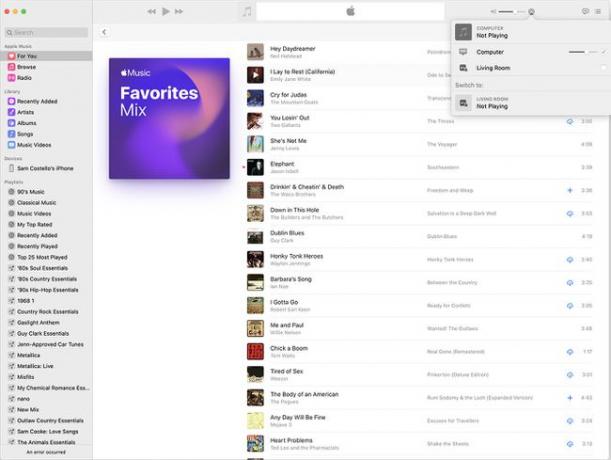So beheben Sie ein fehlendes AirPlay-Symbol auf iPhone und Mac
Die AirPlay-Technologie von Apple erleichtert das Streamen von Musik, Podcasts und Videos von einem Gerät zum anderen und verwandelt Ihr Zuhause oder Büro in ein drahtloses Unterhaltungssystem. Verwenden von AirPlay ist normalerweise eine Sache von ein paar Fingertipps auf dem iPhone oder ein paar Klicks auf dem Mac. Aber was tun Sie, wenn Sie feststellen, dass Ihr AirPlay-Symbol fehlt?
Die Anweisungen in diesem Artikel gelten für iPhones und iPod touchs, die ausgeführt werden iOS 10 und auf. Sie gelten auch für laufende Macs macOS 10.15 Catalina und auf.
So beheben Sie das fehlende AirPlay-Symbol auf dem iPhone und iPod Touch
AirPlay ist in iOS (das Betriebssystem, das auf dem iPhone und iPod touch läuft) integriert. Das bedeutet, dass Sie nichts installieren müssen, um es zu verwenden, und es kann nicht deinstalliert werden. Es kann jedoch ein- und ausgeschaltet werden.
Es gibt zwei Möglichkeiten, auf die AirPlay-Steuerung zuzugreifen. Der erste Weg ist von Kontrollzentrum, mit dem Sie darauf zugreifen können
Wenn das AirPlay-Symbol jedoch im Kontrollzentrum oder in Apps fehlt, die es normalerweise anbieten, liegt möglicherweise ein Problem vor. Befolgen Sie diese Schritte, um ein fehlendes AirPlay-Symbol zu beheben:
WLAN einschalten. AirPlay funktioniert nur über Wi-Fi, nicht über Mobilfunknetze, daher müssen Sie mit Wi-Fi verbunden sein, um es verwenden zu können.
AirPlay-kompatible Geräte verwenden. Nicht alle Multimediageräte sind mit AirPlay kompatibel. Sie müssen sicherstellen, dass Sie versuchen, eine Verbindung zu Geräten herzustellen, die AirPlay unterstützen.
Stellen Sie sicher, dass sich das iPhone und das AirPlay-Gerät im selben Wi-Fi-Netzwerk befinden. Ihr iPhone oder iPod touch kann nur mit dem AirPlay-Gerät kommunizieren, wenn alle Geräte mit demselben Wi-Fi-Netzwerk verbunden sind. Wenn sich Ihr iPhone in einem Netzwerk befindet, das AirPlay-Gerät jedoch in einem anderen, funktioniert AirPlay nicht.
Geräte neu starten. Es schadet nie starte dein iPhone neu, iPod touch, Mac oder Apple TV wenn AirPlay fehlt. Ein guter Neustart wird oft lästige Störungen beseitigen.
Aktualisieren Sie auf die neueste Version von iOS. Wenn Sie alle früheren Tipps ausprobiert haben, schadet es nie, sicherzustellen, dass Sie die neueste Version von iOS ausführen.
Stellen Sie sicher, dass AirPlay auf Apple TV aktiviert ist. Wenn Sie versuchen, ein Apple TV mit AirPlay zu verwenden, aber das AirPlay-Symbol auf Ihrem Telefon oder Computer fehlt, müssen Sie sicherstellen, dass AirPlay auf dem Apple TV aktiviert ist. Gehen Sie dazu auf dem Apple TV zuEinstellungen > Luftspiel und stellen Sie sicher, dass es eingeschaltet ist.
AirPlay Mirroring funktioniert nur mit Apple TV und Macs. Wenn Sie sich fragen, warum AirPlay Mirroring nicht verfügbar ist, obwohl AirPlay verfügbar ist, stellen Sie sicher, dass Sie versuchen, eine Verbindung zu einem Apple TV oder einem Mac herzustellen. Das sind die einzigen Geräte, die unterstützen AirPlay-Spiegelung.
WLAN-Störungen oder Routerprobleme. In einigen seltenen Fällen ist es möglich, dass Ihr iOS-Gerät aufgrund von Störungen in Ihrem Wi-Fi-Netzwerk nicht mit einem AirPlay-Gerät kommuniziert. Dies kann an anderen Geräten oder an Konfigurationsproblemen Ihres WLAN-Routers liegen. Versuchen Sie in diesen Fällen, zuerst Geräte wie Ihren Router neu zu starten. Wenn dies nicht funktioniert, entfernen Sie andere Wi-Fi-Geräte nacheinander aus dem Netzwerk, um Störungen zu reduzieren, oder konsultieren Sie die technischen Daten Ihres Routers. Support-Informationen (Ob Sie es glauben oder nicht, auch Nicht-Wi-Fi-Geräte wie Mikrowellenherde können Störungen verursachen, daher müssen Sie diese möglicherweise überprüfen. auch.)
Wenn du auf einem bist Windows-PC und AirPlay scheinen zu fehlen, Ihr Problem – und seine Lösung – kann ganz anders sein.
So beheben Sie das fehlende AirPlay-Symbol auf einem Mac
AirPlay ist auch in neuere Versionen von macOS integriert, sodass Sie Inhalte von allen Arten von Apps mit AirPlay abspielen und sogar den Bildschirm Ihres Mac auf andere Geräte spiegeln können. Wenn das AirPlay-Symbol auf Ihrem Mac fehlt, versuchen Sie diese Schritte, um es wiederherzustellen:
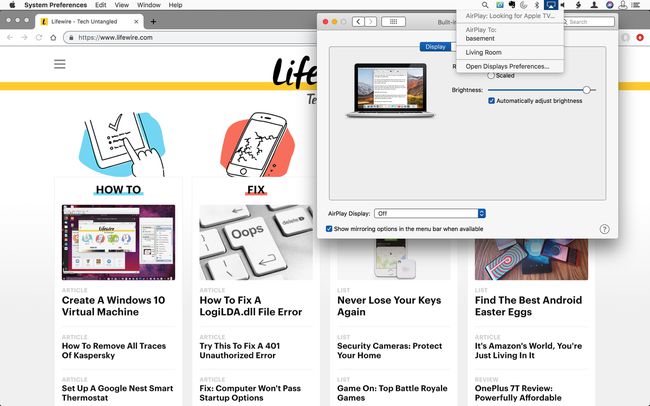
Versuchen Sie die Schritte 1-3 und 8 aus dem iPhone-Abschnitt dieses Artikels.
Aktualisieren Sie die Version von macOS, die auf Ihrem Mac ausgeführt wird.Wie beim iPhone kann das Ausführen alter Software dazu führen, dass das AirPlay-Symbol verschwindet. Ein Update kann es beheben.
Überprüfe die Firewall-Einstellungen deines Macs. Die Firewall-Software in Ihren Mac integriert schützt ihn vor Angriffen, indem unbekannte Versuche, eine Verbindung zu Ihrem Computer herzustellen, blockiert werden. Das kann manchmal auch nützliche Dinge wie AirPlay blockieren. Versuchen Sie, Ihre Firewall-Einstellungen in zu ändern Einstellungen > Sicherheit > Firewall > Firewall-Optionen. Aktivieren Sie das Kontrollkästchen neben Signierte Software automatisch den Empfang eingehender Verbindungen zulassen.
Aktivieren Sie AirPlay Mirroring in der Menüleiste.Erleichtern Sie das Auffinden des AirPlay-Symbols, indem Sie es der Menüleiste in der oberen rechten Ecke des Bildschirms hinzufügen. Gehen Sie dazu zu Einstellungen > Anzeigen > Aktivieren Sie das Kontrollkästchen neben Spiegelungsoptionen in der Menüleiste anzeigen, wenn verfügbar. Wenn dies aktiviert ist, wird das AirPlay-Symbol immer dann in Ihrer Menüleiste angezeigt, wenn AirPlay-Geräte zum Verbinden vorhanden sind. Klicken Sie einfach darauf und wählen Sie ein gewünschtes Gerät aus.
So beheben Sie ein fehlendes AirPlay-Symbol in iTunes und Apple Music
AirPlay ist auch verfügbar in Apple-Musik und iTunes. Auf diese Weise können Sie Audio und Video von Ihrer Musikbibliothek auf AirPlay-kompatible Geräte streamen. Wenn das AirPlay-Symbol dort nicht angezeigt wird, versuchen Sie die Schritte 1-4 aus dem letzten Abschnitt. Sie können auch Schritt 8 ausprobieren.
Wenn diese nicht funktionieren, aktualisieren Sie auf die neueste Version von Apple Music oder iTunes und stellen Sie sicher, dass Sie die neueste Version von macOS verwenden. Stellen Sie wie bei iOS-Geräten sicher, dass Sie die neueste Version von iTunes wenn du probleme hast.